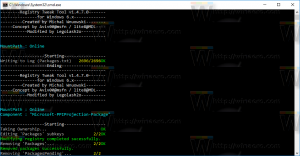ลบวัตถุ 3 มิติออกจากพีซีเครื่องนี้ (พร้อมกับโฟลเดอร์อื่น)
ด้วย Windows 8.1 Microsoft ได้แนะนำชุดของโฟลเดอร์ภายในโฟลเดอร์ This PC โฟลเดอร์เหล่านี้รวมถึงเดสก์ท็อป เอกสาร ดาวน์โหลด เพลง รูปภาพ และวิดีโอ เริ่มแรก Windows 10 มาพร้อมกับชุดโฟลเดอร์เดียวกันในพีซีเครื่องนี้ เริ่มต้นด้วย Windows 10 Fall Creators Update โฟลเดอร์ใหม่ได้ถูกเพิ่มเข้าไปในชุดนั้น ซึ่งมีชื่อว่า วัตถุ 3 มิติ. นี่คือวิธีที่คุณสามารถกำจัดโฟลเดอร์เหล่านี้ได้
โฆษณา
โฟลเดอร์ที่กล่าวถึงข้างต้นเป็นเพียงลิงก์ไปยังโฟลเดอร์ที่อยู่ในโปรไฟล์ผู้ใช้ของคุณ Microsoft ให้การเข้าถึงอย่างรวดเร็วแก่พวกเขาเท่านั้นเพราะพวกเขาซ่อน Libraries ตามค่าเริ่มต้น สะดวกมากเพราะคุณสามารถเข้าถึงโฟลเดอร์เหล่านี้ได้ในคลิกเดียวเมื่อคุณเปิด File Explorer โดยใช้ปุ่มลัด Win+E

ในการกำจัดออกจากพีซีเครื่องนี้ คุณต้องใช้การปรับแต่งรีจิสทรี ฉันแนะนำให้คุณประหยัดเวลาและใช้ Winaero Tweaker สำหรับสิ่งนั้น ภายใต้ File Explorer\Customize This PC Folders คุณจะพบอินเทอร์เฟซผู้ใช้ต่อไปนี้:

เพียงคลิกที่โฟลเดอร์ที่คุณต้องการลบแล้วกดปุ่ม Remove Selected แค่นั้นแหละ!
คุณสามารถรับแอพได้ที่นี่: ดาวน์โหลด Winaero Tweaker.
หากคุณต้องการลบโฟลเดอร์ด้วยตนเอง ต่อไปนี้คือวิธีการใช้ Registry tweak
ในการลบออบเจ็กต์ 3 มิติและโฟลเดอร์อื่นๆ ออกจากพีซีเครื่องนี้ให้ทำดังต่อไปนี้
- เปิด ตัวแก้ไขรีจิสทรี.
- ไปที่คีย์รีจิสทรีต่อไปนี้:
HKEY_LOCAL_MACHINE\SOFTWARE\Microsoft\Windows\CurrentVersion\Explorer\MyComputer\NameSpace
เคล็ดลับ: ดู วิธีข้ามไปยังรีจิสตรีคีย์ที่ต้องการได้ด้วยคลิกเดียว.

- ในการกำจัดโฟลเดอร์ ให้ลบคีย์ย่อยต่อไปนี้:

วัตถุ 3 มิติ: {0DB7E03F-FC29-4DC6-9020-FF41B59E513A} เดสก์ท็อป: {B4BFCC3A-DB2C-424C-B029-7FE99A87C641} เอกสาร: {A8CDFF1C-4878-43be-B5FD-F8091C1C60D0} {d3162b92-9365-467a-956b-92703aca08af} ดาวน์โหลด {374DE290-123F-4565-9164-39C4925E467B} {088e3905-0323-4b02-9826-5d99428e115f} ดนตรี {1CF1260C-4DD0-4ebb-811F-33C572699FDE} {3dfdf296-dbec-4fb4-81d1-6a3438bcf4de} รูปภาพ {3ADD1653-EB32-4cb0-BBD7-DFA0ABB5ACCA} {24ad3ad4-a569-4530-98e1-ab02f9417aa8} วิดีโอ {A0953C92-50DC-433742bf-BEC03 {f86fa3ab-70d2-4fc7-9c99-fcbf05467f3a} - หากคุณใช้ Windows เวอร์ชัน 64 บิต ให้ทำซ้ำภายใต้คีย์นี้:
HKEY_LOCAL_MACHINE\SOFTWARE\Wow6432Node\Microsoft\Windows\CurrentVersion\Explorer\MyComputer\NameSpace
เพื่อประหยัดเวลาของคุณ คุณสามารถใช้ไฟล์ Registry ต่อไปนี้:
ดาวน์โหลดไฟล์ Registry
รวมการปรับแต่งการเลิกทำ
แค่นั้นแหละ.